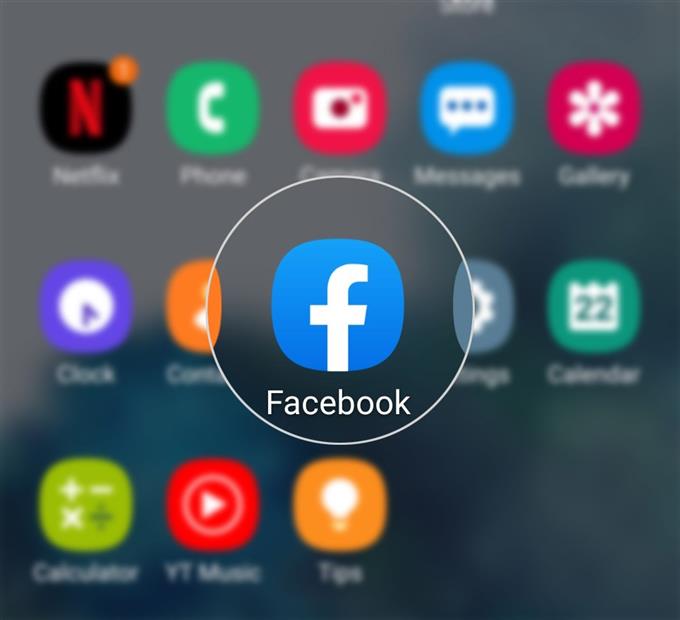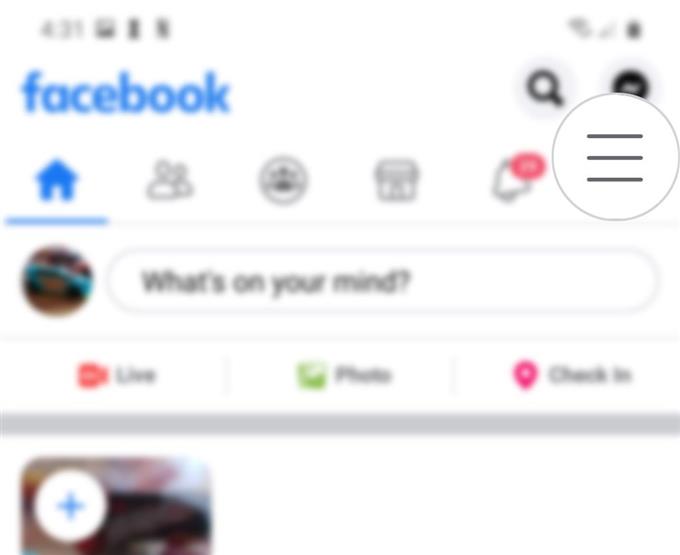L’ajout d’un numéro de téléphone à votre compte Facebook vous permettra de vous connecter plus facilement avec vos amis et votre famille sur Facebook. Votre numéro de téléphone peut également être utilisé pour retrouver l’accès ou récupérer votre compte si vous avez des problèmes de connexion ou de verrouillage. Si vous vous demandez comment procéder sur votre nouveau combiné Samsung Galaxy S20, je vous ai préparé un guide facile à suivre. Voici comment ajouter et supprimer un numéro de téléphone sur Facebook Galaxy S20.
Un numéro de téléphone est l’une des clés primaires pour accéder à votre compte Facebook. Cela dit, il est recommandé d’ajouter un numéro de téléphone à votre compte Facebook. Lisez la suite pour des instructions plus détaillées.
Étapes faciles pour ajouter et supprimer un numéro de téléphone sur Facebook Galaxy S20
Temps nécessaire: 5 minutes
Les étapes et les options de menu décrites ci-dessous sont basées sur la version mise à jour de l’application Facebook pour Android avec l’interface utilisateur du Galaxy S20. Des captures d’écran individuelles sont également fournies au cas où vous auriez du mal à naviguer à travers différents écrans et sections de menu.
- Ouvrez l’application Facebook sur votre téléphone.
Pour ce faire, vous devez accéder à la visionneuse d’applications en faisant glisser vers le haut depuis le bas de l’écran d’accueil.
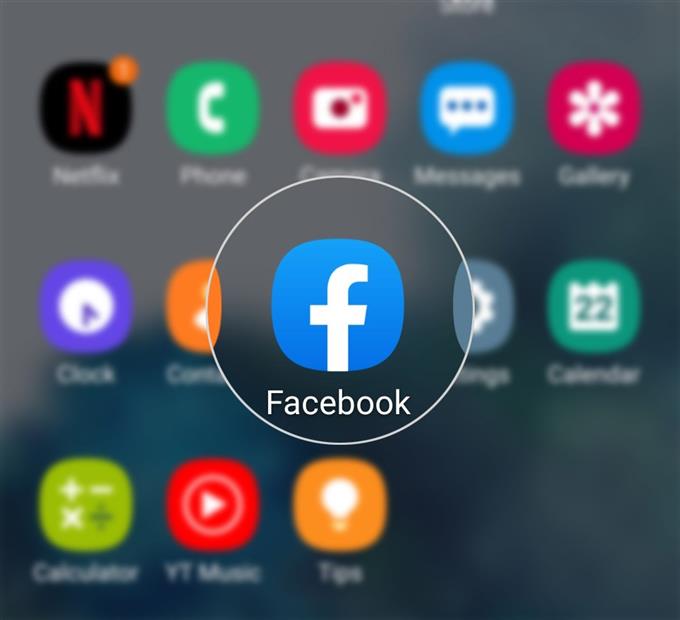
- Depuis l’écran principal de l’application Facebook, appuyez sur l’icône Menu.
L’icône de menu est représentée par trois courtes lignes horizontales situées dans le coin supérieur droit de l’écran.

- Faites défiler vers le bas et appuyez sur Paramètres et confidentialité.
Une liste des paramètres du compte Facebook s’affichera alors.

- Faites défiler vers le bas et appuyez sur Paramètres.
Cela vous permettra de gérer les paramètres de votre compte Facebook, la sécurité, la confidentialité et d’autres fonctionnalités pertinentes à gérer.

- Dans la section Paramètres du compte, appuyez sur Informations personnelles.
Sur l’écran suivant, vous verrez les détails de votre compte Facebook, y compris le nom, les numéros de téléphone et les adresses e-mail.

- Appuyez sur Numéro de téléphone pour afficher ou ajouter un numéro de téléphone lié à votre compte Facebook.
le Ajouter un numéro de mobile l’écran apparaîtra ensuite. C’est ici que vous pouvez saisir le numéro de téléphone que vous souhaitez associer à Facebook.

- Pour modifier l’indicatif régional, appuyez sur Modifier à côté du pays et de l’indicatif régional existants, puis choisissez votre pays dans la liste.
Si votre pays est déjà sélectionné, appuyez simplement sur la zone de texte Numéro de téléphone mobile, puis saisissez le numéro de téléphone complet.

- Enfin, appuyez sur le bouton Ajouter un numéro pour enregistrer les nouvelles modifications.
Un code de confirmation sera envoyé au numéro que vous avez entré. Vous devrez obtenir ce code et le saisir pour confirmer.
Vous pouvez également choisir de confirmer le numéro ultérieurement, si nécessaire.
Le numéro de téléphone sera ajouté et enregistré dans les informations personnelles de votre compte Facebook.
- Pour supprimer un numéro de téléphone de votre compte Facebook, accédez simplement au même menu sur Facebook, puis appuyez sur Supprimer sous le numéro de téléphone que vous souhaitez supprimer.
Le numéro de téléphone sera alors supprimé de la liste.

Outils
- Android 10
- Une interface utilisateur 2.0 et ultérieure
Matériaux
- Galaxy S20
- Galaxy S20 Plus
- Galaxy S20 Ultra
Si vous avez un autre numéro de téléphone, vous pouvez l’ajouter en suivant les mêmes étapes. Appuyez simplement sur Numéro de téléphone sous Informations personnelles, puis appuyez sur le lien vers Ajouter un numéro de téléphone sous Numéros de téléphone actuels sur l’écran Paramètres de messagerie texte.
Et cela couvre tout dans ce tutoriel. Veuillez rester informé pour des didacticiels, des conseils et des astuces plus complets qui vous aideront à tirer le meilleur parti de votre nouveau smartphone Samsung Galaxy S20.
Consultez également notre Chaîne Youtube pour afficher plus de didacticiels vidéo sur les smartphones et des guides de dépannage.
A LIRE AUSSI: Comment ajouter un compte Google à Outlook sur Galaxy S20